Ищете программу для обрезки фото под нужный размер? А мы уже нашли 15 решений: на ПК, мобильный телефон и работающие прямо в браузере. В топ попали ПО разного уровня сложности, ценового сегмента и функционала. Так что каждый найдет софт себе по душе.
- СОДЕРЖАНИЕ:
- Как мы тестируем сервисы
- Выбор редакции
- Лучшие программы для обрезки фото под нужный размер
- Онлайн-сервисы для быстрой обрезки фото
- Приложения для обрезания фото
- Что выбрать
Как мы тестируем сервисы
 Протестировано на системах
Протестировано на системах
 Проверены функции
Проверены функции
- кадрирование;
- базовые опции редактирования (экспозиция, насыщенность,
баланс белого); - AI-фильтры;
- конвертация.
Выбор редакции
- 🏆 ФотоМАСТЕР — универсальный редактор для решения многих задач: подгонки размера, преобразования в другой формат, улучшения цветовых и световых характеристик, ретуши, оформления праздничных открыток и коллажей.
- ResizePixel — онлайник, специализирующийся на кадрировании и других технических аспектах: конвертации, компрессии, повороте, зеркальном отображении, обесцвечивании.
- PicsArt — удобный мобильный редактор для креативных обработок. Кадрирование — лишь малая часть его возможностей.
Лучшие программы для обрезки
фото под нужный размер
Дескопный софт хорош тем, что предлагает широкий выбор функций, не фокусируясь на чем-то конкретном. А еще многие программы можно скачать бесплатно.
ФотоМАСТЕР
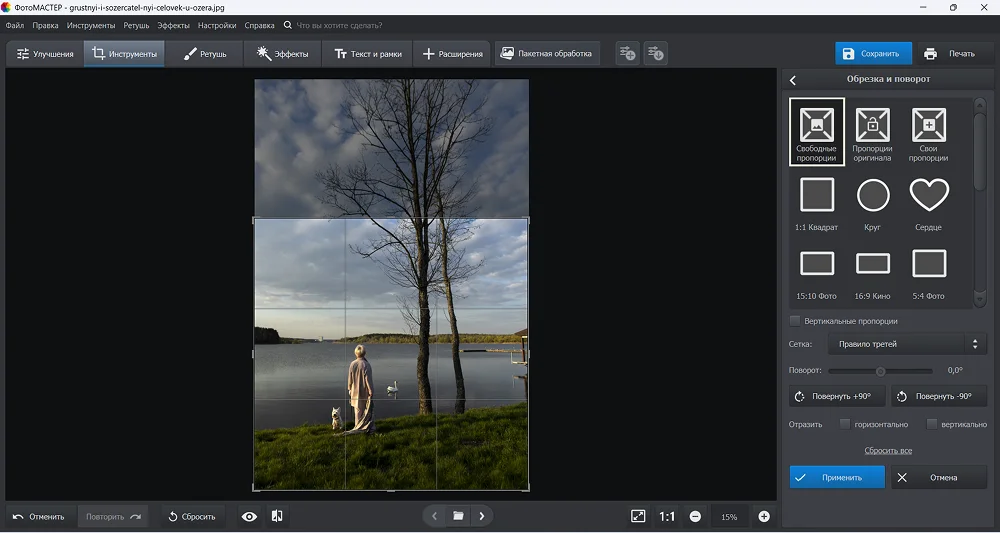
Платформа: Windows, macOS
Лицензия: условно-бесплатная. Версия «Стандарт» — 690 ₽, «Профи» — 1980 ₽. Пробный период 5 дней.
Русский язык: да
Программа, ориентированная на широкого пользователя. Ее главное преимущество — интуитивный интерфейс и простота использования. Софт поддерживает все распространенные форматы файлов, включая RAW. Изменить размер картинки здесь просто. Есть как ручная обрезка, так и множество готовых шаблонов с популярными соотношениями сторон. Например, 10х15 см для фотопечати, 7:5 для публикации во ВКонтакте или 16:9 для обоев на iPhone.
Особенности:
- Нестандартные формы (круг, сердце).
- Кадрирование с помощью наложения сетки, диагонали, золотой спирали.
- Изменение размера изображений без потери качества.
- Базовые настройки яркости, контрастности и других параметров.
- Набор художественных эффектов для стилизации фотографий.
- Конвертация в распространенные форматы: JPEG, PNG, BMP и другие.
- ретушь и пластика портретов;
- функции выравнивание горизонта
и исправление дисторсии; - пакетное преобразование.
- нет слоев и масок.
PhotoScape X
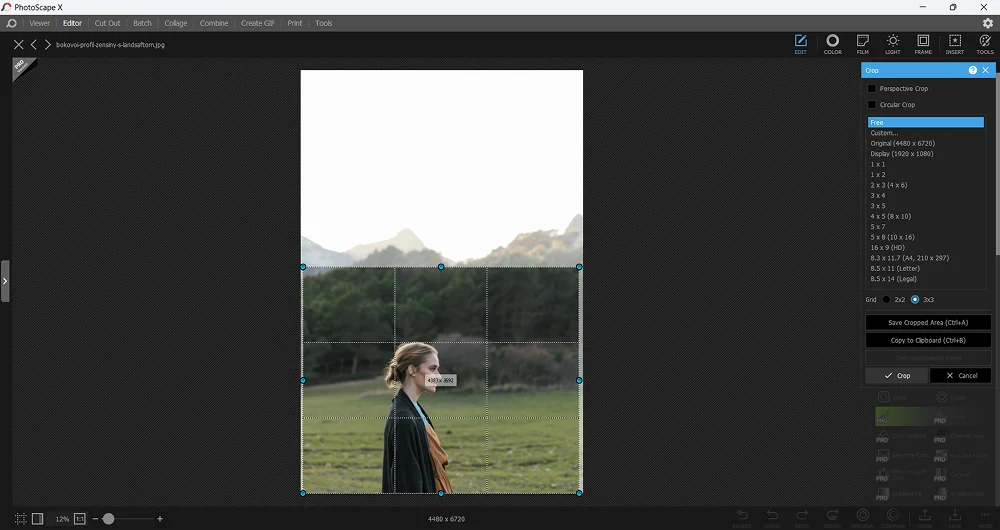
Платформа: Windows, macOS
Лицензия: бесплатная с ограниченным функционалом, полная версия — $39.99
Русский язык: да
ПО, включающее в себя обработчик фото, генератор коллажей, модуль для печати, скриншотер, пакетный преобразователь и просмотрщик изображений. Программа бесплатна и доступна для разных ОС.
Особенности:
- Работа по точных размерам, использование готовых пресетов и различных выделений(прямоугольник, эллипс, произвольная форма, перспектива).
- Обработка нескольких изображений одновременно.
- Широкий набор эффектов и фильтров: возможность применения различных стилей и улучшений.
- Шаблоны для коллажей.
- Огромный выбор рамок и фигур для огранки изображений.
- основной функционал доступен бесплатно;
- богатый выбор фильтров и текстур;
- функция локального маскирования.
- неудобные средства ретуши;
- интерфейс сложно назвать дружелюбным (мелкие иконки, их много).
GIMP
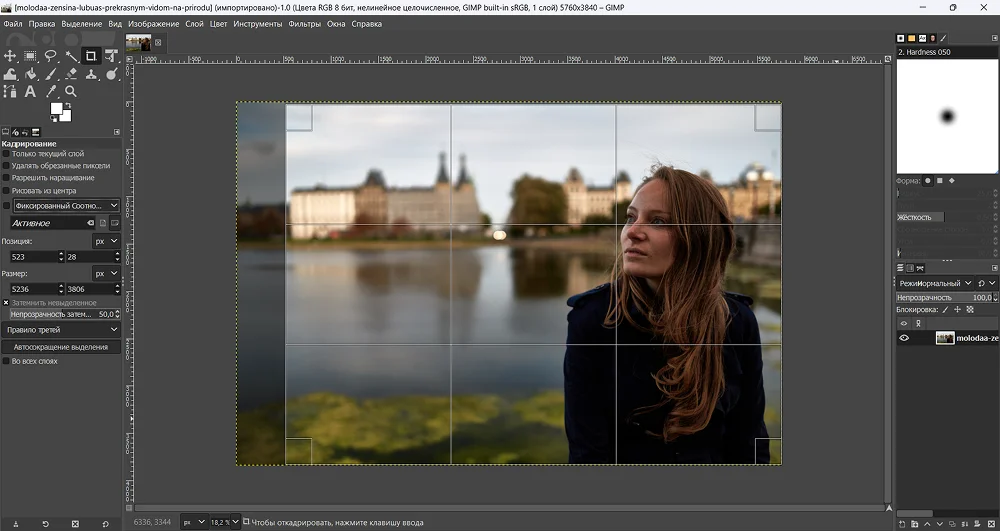
Платформа: Windows, macOS
Лицензия: бесплатная
Русский язык: да
Еще один вариант, который можно использовать в качестве программы для обрезки фотографий на компьютере. Но это лишь малая часть всех возможностей. Здесь можно делать цветокоррекцию, оформлять коллажи и сложные фотоманипуляции вроде двойных экспозиций. Освоить программу сложно, тем более что в разных сборках меню отличается.
Особенности:
- Кадрирование с помощью наложения сетки, направляющих, золотого сечения, диагоналей и т. п.
- Обрезка с фиксированным соотношением сторон и произвольным (когда корректируется только одна сторона: ширина или высота).
- Скорректировать можно только текущий слой, исходник останется неизменным.
- Слои можно объединять, менять местами, создавать пустые, оформлять в группу.
- Поддержка плагинов для расширения функциональности.
- Поддержка практически всех известных графических форматов.
- полностью бесплатно;
- работа с альфа-каналами;
- изменение размера не только изображения,
но и рабочего холста.
- без плагина не открывает RAW;
- не слишком удобно делать ретушь кожи.
Paint.NET
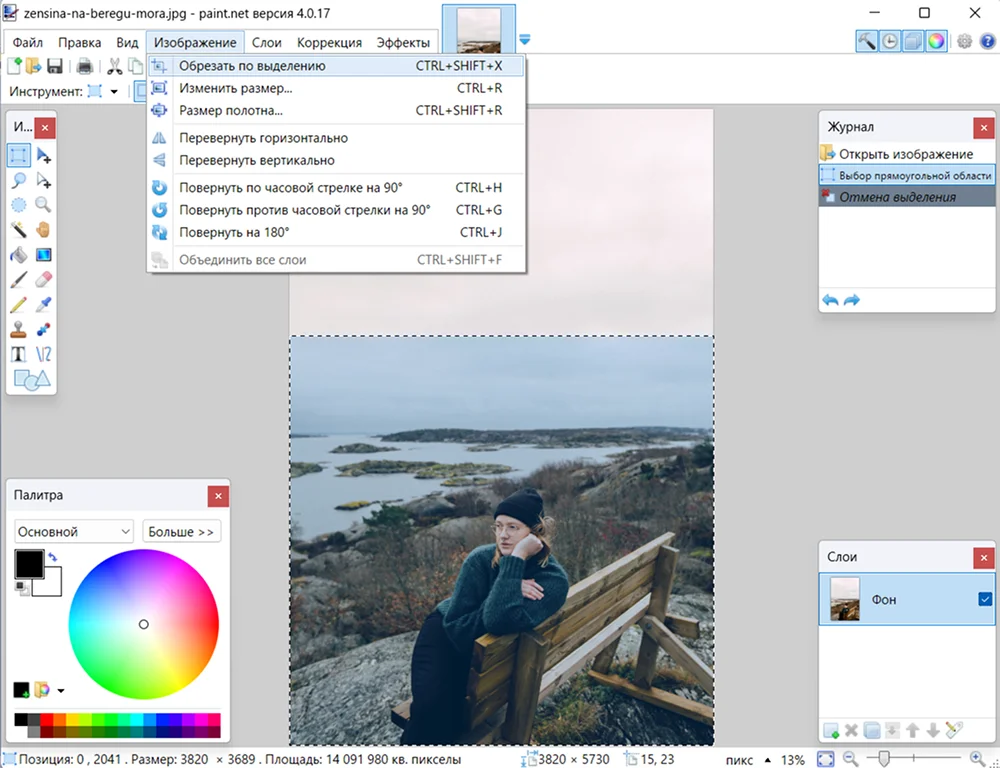
Платформа: Windows
Лицензия: бесплатная
Русский язык: да
Редактор растровой графики для операционной системы Windows. Предлагает набор функций, достаточный для большинства повседневных задач: кроп, изменение размера, усиление резкости. Процедура кадрирования довольно мудреная: область сначала нужно обозначить инструментом выделения, затем зайти в раздел «Изображения» и выбрать необходимую опцию.
Особенности:
- Поддержка слоев за счет чего можно вставлять картинку в уже загруженное изображение.
- Есть текстовый модуль, поддерживающий все шрифты, которые уже есть на вашем компьютере.
- Доступны опции «Градиент» и «Заливка».
- Для настройки цвета и тона предусмотрены «Кривые» и «Уровни».
- Небольшая библиотека корректируемых фильтров.
- Полный или пошаговый откат истории действий.
- доступен бесплатно;
- устанавливается и работает даже не слабых ПК;
- поддерживает процедуру замены фона.
- ограниченный функционал;
- многие простые манипуляции
выполняются сложно.
Polarr Pro

Платформа: Windows, macOS, web
Лицензия: бесплатная с ограниченным функционалом. Доступ к PRO-функция — $7,99/месяц или $47,99/год.
Русский язык: да
Приложение для обрезки фото на ПК, которое имеет также онлайн-версию. ПО насчитывает более 100 разнообразных инструментов, в числе которых интеллектуальные, ориентированные на ретушь кожи и пластику. Основную коррекцию можно провести бесплатно, но многие фильтры и продвинутые возможности становятся доступны только после покупки PRO-аккаунта.
Особенности:
- Наличие пресетов для кропа.
- Поворот и отзеркаливание фото при кадрировании.
- Ручная настройка окантовки кадра (цвет, толщина границы).
- Копирование правок и применение их к другому изображению для экономии времени.
- Отображение истории действий и их последовательная отмена.
- Добавление текста.
- фигуры, у которых можно менять габариты и цвет;
- текстуры для придания кадру атмосферности (снег, облака, блики);
- режимы наложения для органичного вписания элементов в композицию.
- не работает с RAW;
- много платного контента.
Онлайн-сервисы для быстрой обрезки фото
Если вам нужно только выполнить одну задачу, то помогут онлайн-сервисы.
Фоторика
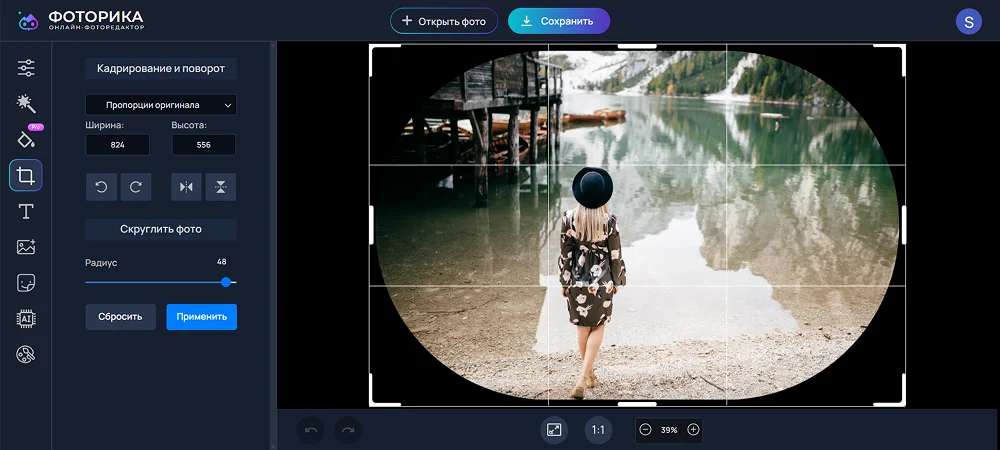
Платформа: веб
Лицензия: бесплатная с ограниченным функционалом. Месяц использования премиум-функций — 395 ₽, 6 месяцев — 1422 ₽, год — 1896 ₽.
Русский язык: да
Онлайн-приложение на русском языке для качественного отделения моделей от фона, сжатия файла без потери качества и других процедур.
Особенности:
- Пропорции можно настраивать вводом числа или вручную при помощи перемещения границ рамки.
- Есть опция скругления углов, поворота и отзеркаливания.
- Функция «умного» кропа — нейросеть самостоятельно определяет область с учетом правила третей.
- Функция наложения картинки на картинку.
- Полностью автоматическое удаление заднего плана и каталог с изображениями для нового фона.
- библиотека клипарта;
- добавление надписей;
- отбеливание зубов.
- мало инструментов ретуши.
Pixlr E
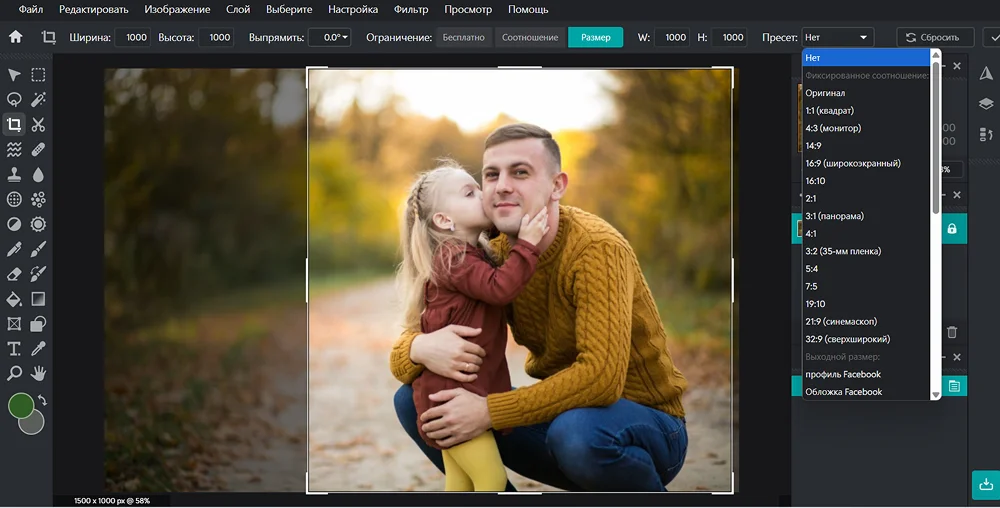
Платформа: веб
Лицензия: Free с ограниченным функционалом, Plus: $1,44/месяц, Premium: $6,49/месяц, Team: $11,99/месяц.
Русский язык: да
Это приложение для обрезания фото имеет широкий функционал, включающий средства коррекции света и цвета, удаления фона, градиенты и режимы смешивания, эффекты вроде дисперсии и другие фишки. Задача здесь решается вручную и за счет готовых пресетов.
Особенности:
- Большое количество предустановок для кадрирования с размерами под социальные профили
и другие популярные площадки. - Средства затемнения и осветления для работы в технике «додж-и-берн».
- Генеративное ИИ расширение холста.
- Увеличение размера файла, избавление пикселизации за счет AI.
- Импорт изображений из облачных хранилищ.
- Наличие слоев.
- предусмотрена локальная замена цвета;
- фигуры для создания векторных примитивов;
- при использовании и скачивании не нужно регистрироваться на сайте.
- мало средств для чистки кожи.
iLoveIMG
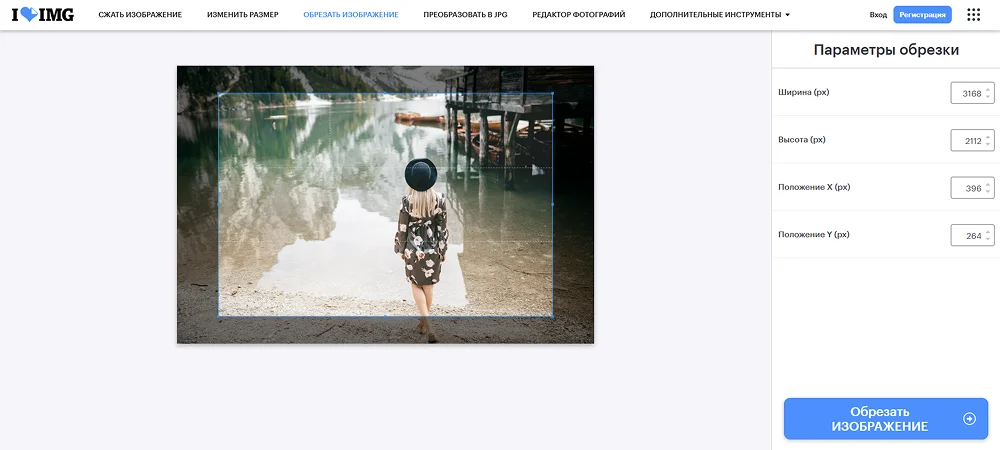
Платформа: веб
Лицензия: бесплатная
Русский язык: да
Специализированный сервис, который предлагает пользователям простые инструменты для редактирования изображений: обрезку, изменение размера и массовую конвертацию файлов.
Особенности:
- Параметры обрезки устанавливаются числовым вводом либо установкой границ рамки.
- Содержит несколько фильтров с фиксированным соотношением сторон.
- Имеет каталог с наклейками, фигурами и рамками.
- Массово проставляет на изображения водяной знак.
- Пакетно уменьшает или увеличивает снимки.
- не нужна регистрация;
- автоматически удаляет фон;
- можно загрузить фото из облака.
- обрезает только три формата: JPG, PNG, GIF.
Fotor
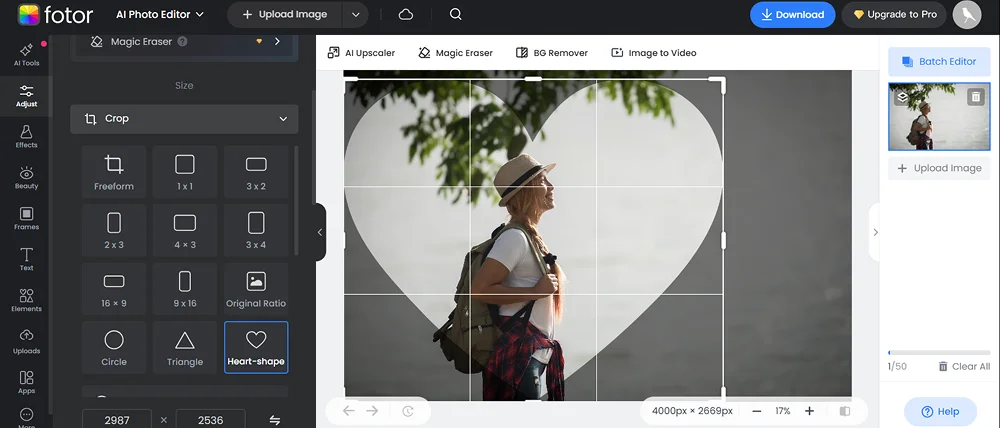
Платформа: веб
Лицензия: бесплатная с ограниченным функционалом. Pro — 690 ₽/месяц, Pro+ — 1490 ₽/месяц.
Русский язык: да
Программа обрезки фото, работающая онлайн. Предлагает стандартные и продвинутые опции коррекции фотографий. Имеет много встроенных ИИ-фильтров, с помощью которых выполняется огромный спектр задач. Например, ретушь кожи, апскейлинг, экстракция заднего плана и др.
Особенности:
- Кроп-персеты в виде сердечка, круга, треугольника, шаблонов под обои на телефон или ноутбук, пост Пинтересет, обложку на Ютуб-канал и др.
- AI-функции для замены лица, генерации картинки, преобразования фото в мультяшку.
- База со стикерами и наклейками.
- Настройки яркости, контрастности, насыщенности и других технических параметров.
- 100+ текстовых стилей.
- качественное устранение шума;
- панель с инструментами для бьютификации;
- загрузка собственного клипарта.
- ограниченный функционал в бесплатной версии онлайн-сервиса;
- накладывается водяной знак при использовании платных опций.
Watermarkly
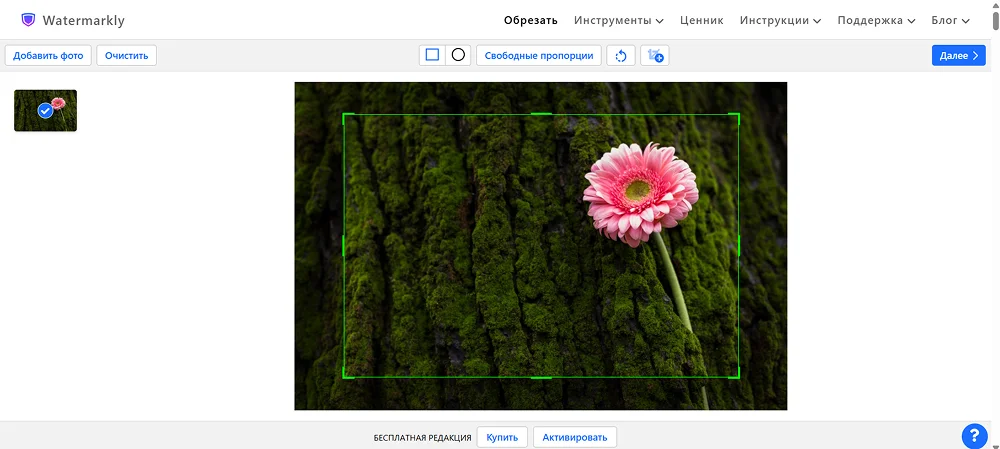
Платформа: веб
Лицензия: условно-беслпатная. Доступ на год — 990 ₽, навсегда — 1990 ₽.
Русский язык: да
Сервис в основном используется для простановки водяных знаков на серии фотографий. Но также здесь есть функции кадрирования, добавления текста на фото, преобразования в другое расширение, опция размытия лиц для сохранения анонимности и инструмент для массового сжатия файлов.
Особенности:
- Разные формы обрезки (квадрат, круг).
- Свободные или фиксированные пропорции кропа.
- Поправка линии горизонта.
- При экспорте можно изменить формат и размер файла.
- Сохранение ранее выбранных установок в истории.
- отсутствуют ограничения по размеру для загружаемых картинок;
- поддерживается широкий диапазон расширений (JPEG, PNG, HEIC, WEBP, GIF, BMP);
- есть предустановки с пропорциями под соцсети.
- нельзя настроить цвет и свет фото;
- не предназначен для ретуши.
ResizePixel
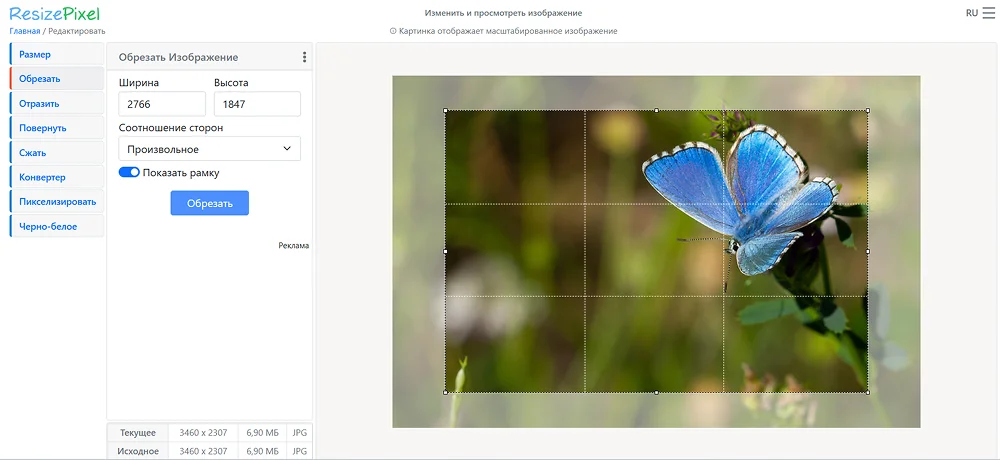
Платформа: веб
Лицензия: бесплатная
Русский язык: да
Бесплатный обрезатель, который также справляется с другими техническими правками: изменением размера, компрессией, зеркальным отображением, конвертацией, переводом в ЧБ изображение или оттенки серого.
Особенности:
- Имеются предустановки для обрезки кадра под обложки видеохостингов, соцсетей, а также с наиболее востребованными размерами (квадрат, прямоугольник).
- После кропа изображения или изменения размера в углу экрана отображаются новые ширина/высота и вес файла, а также исходные.
- Можно отключить фиксированное соотношение и скорректировать только высоту или ширину.
- Конвертация возможна в следующие форматы: PNG, JPG, GIF, WEBP, AVIF, TIFF.
- не нужна регистрация;
- поддерживает файлы неограниченного размера;
- интерфейс сразу на русском языке, не нужно копаться в настройках.
- не читает RAW;
- нет инструментов художественной коррекции (цвета, тона, ретуши).
Приложения для обрезания фото
В современном мире большинство снимков делается нами на телефон. Логично, что разработчики позаботились о встроенных инструментах базовой редактуры. А для расширенной обработки всегда можно скачать дополнительное приложение.
Apple Photos
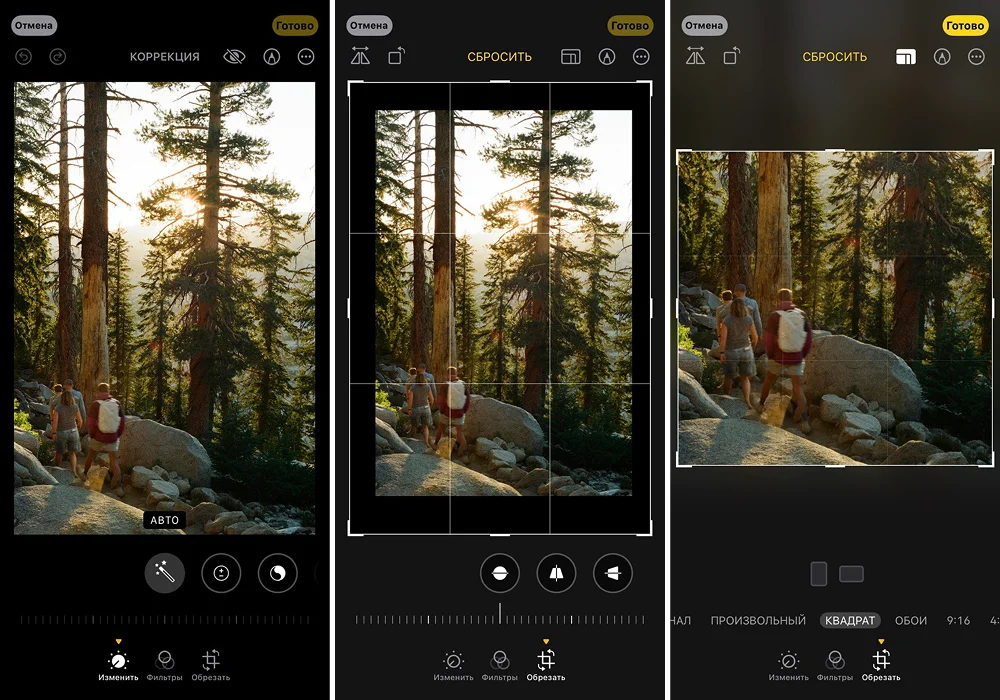
Платформа: iOS
Лицензия: бесплатная
Русский язык: да
Это встроенное приложение для просмотра фотографий на айфоне. Кадрирование в нем выполняется по аналогии с остальными программами: при помощи свободной подгонки или применения пресетов. Сохраняются оба варианта: исходное фото и уже кропнутое.
Особенности:
- Медиаконтент автоматически группируется по датам, местоположениям и событиям.
- Поиск по геолокации, технология распознавания лиц.
- Раздел «Для вас», где приложение предлагает создать альбомы, слайд-шоу и другие коллекции
на основе ваших снимков. - Хранение картинок в облаке, что позволяет получать доступ к ним с любых устройств Apple.
- Встроенные инструменты для редактирования, включая обрезку, изменение яркости, контрастности, насыщенности и другие эффекты.
- функции автоулучшения изображений;
- совместное использование альбомов;
- поддержка Live Photos.
- для полноценного использования требуется подписка на iCloud.
Встроенное средство Android
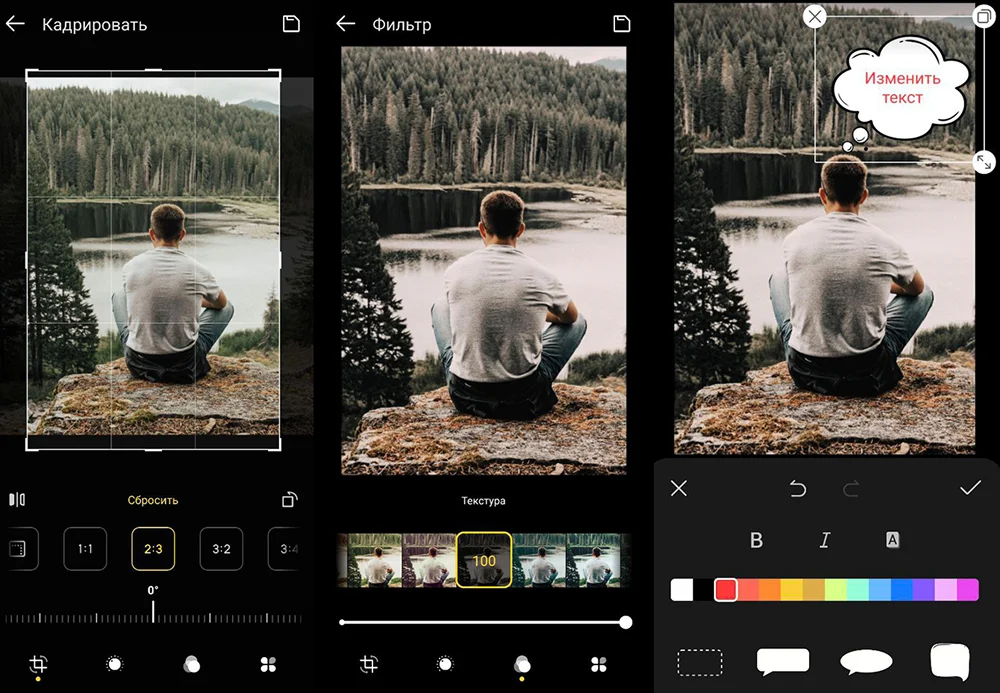
Платформа: Android
Лицензия: бесплатная
Русский язык: да
Владельцы смартфонов на платформе Android тоже могут обойтись без скачивания стороннего софта. Достаточно открыть фото и внизу появится панель с инструментами для быстрых правок. Так можно кадрировать снимок, наложить немудреный фильтр, сделать надпись.
Особенности:
- После всех манипуляций исходное фото тоже остается в Галерее.
- AI-ластик для удаления дефектов с лица или иных мелких объектов из кадра.
- Есть инструменты для рисования (кисть, геометрические фигуры, линии, стрелки).
- Настройка яркости, контраста, сочности, цветовой температуры.
- средство автоматической коррекции
(общие улучшения); - снимком можно поделится в соцсетях
или мессенджерах; - медиаконтент можно массово копировать, перемещать или скрывать.
- сортировка предусмотрена только по одному параметру (от старых к новым или наоборот);
- поиск по ключевому слову не идеален (показывает не все фото).
Snapseed
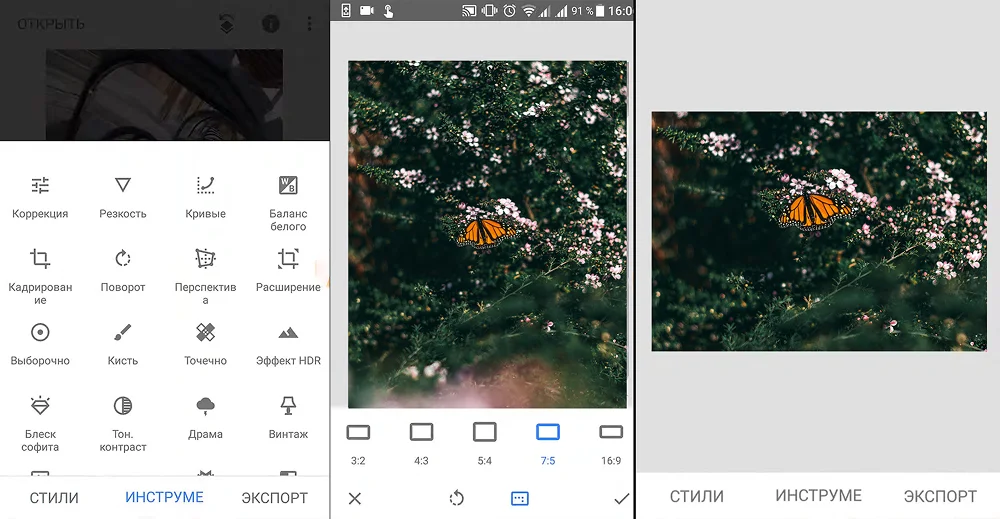
Лицензия: бесплатная
Русский язык: да
Кроссплатформенное приложение, распространяющееся на бесплатной основе. Имеет большой набор различных средств для коррекции снимков, каталог винтажных фильтров и лаконичный интерфейс, за что любим многими пользователями.
Особенности:
- Возможность сохранения соотношения сторон и коррекции перспективы.
- Регулировка яркости, контраста, насыщенности, баланса белого и т. д.
- Точечная коррекция отдельных участков фотографии.
- Художественные фильтры с возможностью настройки силы применения.
- Функция создания двойной экспозиции.
- Формирование HDR-изображений.
- можно скачать и пользоваться бесплатно;
- реализован тональный инструмент «Кривые»;
- есть кисть для ликвидации кожных дефектов и мелких объектов.
- устаревшие художественные фильтры;
- недостаток русских шрифтов.
PicsArt
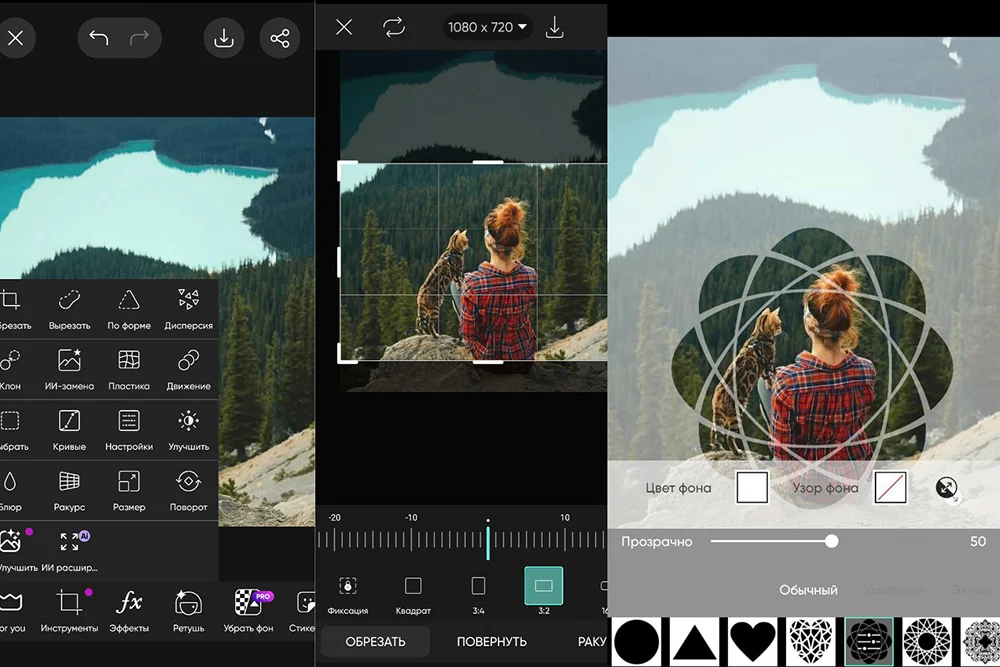
Лицензия: бесплатная с базовыми настройками, подписка — 388 ₽/месяц или 208,33 ₽/месяц при оплате подписки сразу за год.
Русский язык: да
Многофункциональное приложение с большим количеством художественных кистей и интеллектуальных функций. Во время кропа можно отобразить снимок вертикально или горизонтально, повернуть или изменить перспективу. Заодно выполнить огранку с помощью собственноручно сделанной рамки.
Особенности:
- Широкий набор средств для коррекции цвета и света.
- Каталог с текстурами для наложения (пыль, царапины, пленка, боке, градиенты и проч).
- Огромное количество фильтров и эффектов.
- Инструменты для рисования: кисти в виде розовых лепестков, сердечек, радуги, кристаллов, клякс; заливка, формы, ластик.
- Автоудаление заднего плана и генерация нового средствами нейросети.
- Коррекция черт лица и ретушь кожи.
- оригинальные готовые фоны;
- база стикеров;
- «умное» вырезание объекта.
- много премиальных функций (например, удаление фона);
- навязчивое предложение оформить подписку.



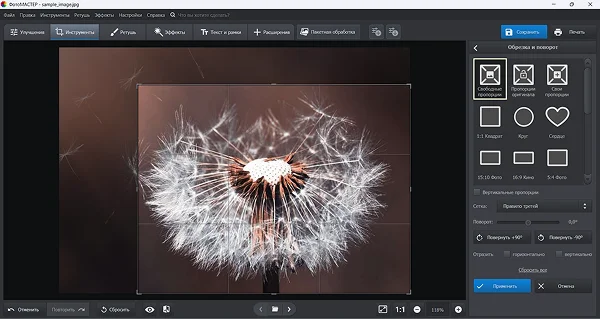



Оставьте ваш комментарий